Khôi phục mật khẩu các hệ điều hành thông dụng - P02
(Sửa máy tính tận nhà tại Đà Nẵng - 0984.474.353 - O12.88.34.33.77)
Trong phần trước, bạn đã biết cách đặt lại mật khẩu hệ điều hành Windows XP và Windows 7, khi đã quên chúng. Phần kế tiếp này sẽ hướng dẫn bạn cách dùng đĩa cứu hộ Hiren Boot cho thao tác khôi phục mật khẩu đã quên.
Trường hợp bạn chưa kịp làm đĩa dự phòng đặt lạimật khẩu trước khi bị quên mật khẩu, thì bạn sẽ cần tải đĩa Hiren’s BootCD về và ghi lên đĩa CD. Sau đó bạn khởi động máy tính lại bằng đĩa CD vừa tạo. Ngay ở menu ngoài cùng, bạn chọn chức năng đổi mật khẩu bằng mục Offline NT/2000/XP/Vista/7 Password Changer.
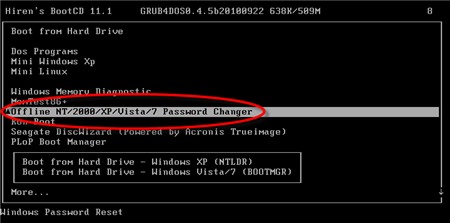
Tiện ích này sẽ chạy và hiển thị rất nhiều thông số dạng văn bản trên màn hình, và bạn có thể không cần quan tâm đến chúng. Khi màn hình dừng lại, tiện ích thay đổi mật khẩu Password Changer sẽ yêu cầu bạn xác định phần chia đĩa (partition) nào đã được dùng để cài đặt Windows.
Rất nhiều máy tính hiện nay chỉ có một hệ điều hành duy nhất được cài đặt trên một phần chia đĩa duy nhất trong ổ đĩa cứng, và khi đó bạn chỉ việc nhấnEnter để chọn phần chia mặc định ấy. Trường hợp có nhiều phần chia đĩa, thì bạn có thể dựa vào tên của phần chia để xác định, và thường thì nó là phần chia đĩa đầu tiên của một ổ đĩa cứng.
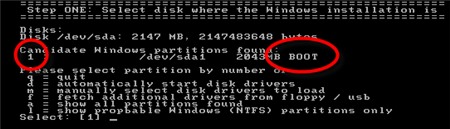
Bước hai dùng để xác định đường dẫn và tập tin Registry. Tiện ích này thường tự dò tìm và đưa ra đường dẫn khá chính xác. Vì thế, nêu không phải là một chuyên gia hệ thống, thì việc nhấn Enter để chấp nhận đường dẫn mặc định là một lời khuyên tốt trong bước này.

Bước kế tiếp sẽ là việc chọn chức năng của tiện ích. Password Changercung cấp một vài chức năng khác nhau để cứu hệ thống. Nhưng trong trường hợp này bạn cần thay đổi mật khẩu bị quên của một tài khoản, nên lựa chọn mặc định 1. Password reset chính là lựa chọn cần sử dụng.

Trong phần lựa chọn chức năng phụ sau đó, bạn cũng cần tiếp tục chọn giá trị mặc định là 1. Edit user data and passwords để tiến hành sửa chữa mật khẩu hệ thống. Và đơn giản là bạn chỉ cần nhấn Enter để nhảy qua bước này.

Bước sau đó nữa là bước khá quan trọng, vì bạn sẽ phải chọn tài khoản mà mình muốn thay đổi mật khẩu. Thông thường thì nếu một tài khoản bất kỳ bị quên mật khẩu, bạn có thể đăng nhập bằng tài khoản có quyền quản trị cao nhất là Administrator rồi đổi mật khẩu của tài khoản đó. Thế nên khi đã phải dùng đến tiện ích Password Changer này, thì có nghĩa là bạn đã quên mất mật khẩu của tài khoản Administrator. Vì thế lần này bạn cũng lại sẽ nhấnEnter để chấp nhận sửa mật khẩu của tài khoản mặc định là Administrator.
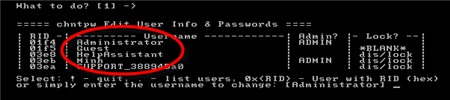
Bạn sẽ được quyền chọn để xóa trắng mật khẩu với lựa chọn 1. Clear (blank) user password, hay đổi thành một mật khẩu mới với lựa chọn 2. Edit (set new) user password. Tuy nhiên, nêu bạn đang dùng Windows XP hay Vista, thì lựa chọn tiện lợi thứ hai sẽ có thể hoạt động không ổn định, do đó bạn nên chọn chức năng thứ nhất để xóa trắng mật khẩu, rồi đăng nhập vào hệ thống để đổi thành một mật khẩu mới.

Sau khi xóa mật khẩu, hay đổi sang một mật khẩu mới cho tài khoản, bạn dùng tiếp lựa chọn !‑quit, rồi chọn tiếp mục q‑Quit để thoát khỏi chức năng đổi mật khẩu. Tuy nhiên, những chọn lựa vừa thực hiện chưa hề được lưu lại, nên trong bước thứ tư này, bạn phải trả lời y rồi nhấn Enter để đồng ý ghi chúng xuống đĩa cứng.

Một thông báo New run hiện ra hỏi bạn có muốn chạy lại từ đầu tiện ích này hay không. Nếu không có gì cần sửa chữa trong các thao tác vừa qua, bạn chọn n và nhấn Enter để kết thúc. Sau đó bạn nhấn tổ hợp phím Ctrl – Alt – Delete để khỏi động lại máy tính và dùng mật khẩu mới đổi để đăng nhập. Và bạn cũng đừng quên lấy đĩa Hiren’s Boot ra khỏi ổ đĩa trước khi khởi động máy.
Thảo Điền - Trí Thông (echip.com.vn)
-----------------------------------------------------------------------------------------------------------------
Tin này được trang blog : "SỬA CHỮA MÁY TÍNH TẬN NHÀ TẠI ĐÀ NẴNG" lấy nguồn trực tiếp từ : http://echip.com.vn
Trung tâm sửa chữa máy tính tận nhà tại Đà Nẵng Computer Repair
TRUNG TÂM TIN HỌC COMPUTER REPAIR
.:: Địa chỉ 01 : K108 Nguyễn Chánh, Liên Chiểu, Đà Nẵng.
.:: Địa chỉ 02 : 78 Lê Thanh Nghị, Hải Châu, Đà Nẵng.
sua may tinh tai da nang, da nang sua may tinh, sua may tinh tai nha da nang, da nang sua may tinh tai nha, sua chua may tinh tai nha tai da nang, sua chua may tinh tai nha o da nang, da nang sua chua may tinh tai nha, sua chua may tinh tan nha o da nang, da nang sua chua may tinh tan nha, sua chua may tinh tan nha o da nang, da nang sua chua may tinh tan nha, do muc may in tan noi o da nang, da nang do muc may in tan noi, do muc may in gia ra o da nang, da nang do muc may in gia re.

Nhận xét
Đăng nhận xét